怎么更改电脑的分辨率
更新时间:2023-11-09 16:54:38作者:jiang
怎么更改电脑的分辨率,电脑的分辨率是指屏幕上水平和垂直的像素点数,决定了显示器的清晰度和画面质量,在Windows10系统中,调整屏幕分辨率大小可以帮助我们获得更好的视觉体验。无论是为了适应不同的应用程序需求,还是为了调整显示器的舒适度,调整分辨率都是一个简单而有效的方法。本文将介绍如何更改电脑的分辨率,以及一些注意事项。
具体方法:
1.首先鼠标右键点击电脑桌面的空白处,再点击“个性化(R)“。
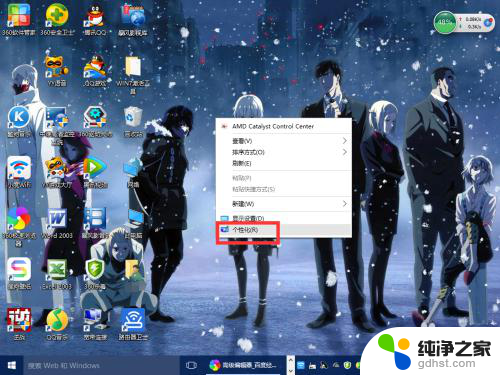
2.【个性化】的窗口页面,点击左上方的”齿轮“。(齿轮:设置)
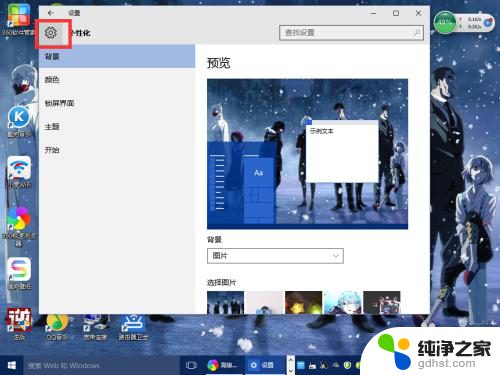
3.【设置】的窗口→[系统]。
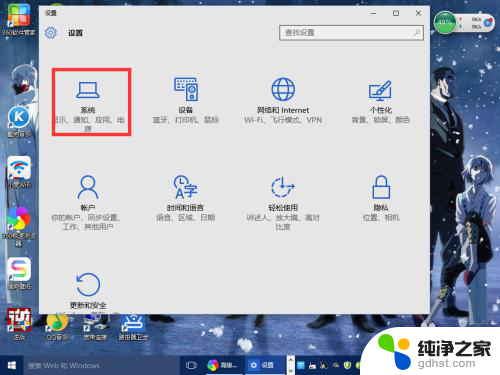
4.【系统】的窗口,选择”显示“这一项。再点击此页面左下方的”高级显示设置“。

5.【高级显示设置】的窗口,选择一种适宜你电脑屏幕的分辨率。然后点击”应用“。
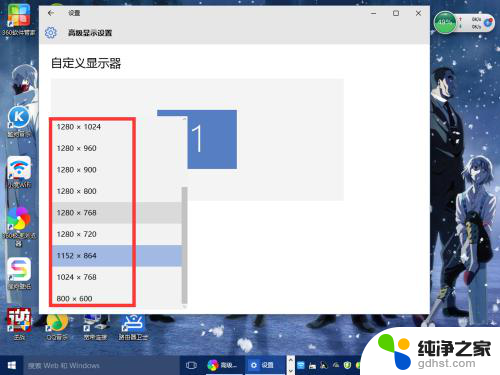
6.最后应用完后,电脑会黑屏一下。然后会显示你调整的分辨率屏幕,如果你觉得还不错就”保留更改“,觉得不好的就还原,重新调整一下适宜的分辨率。
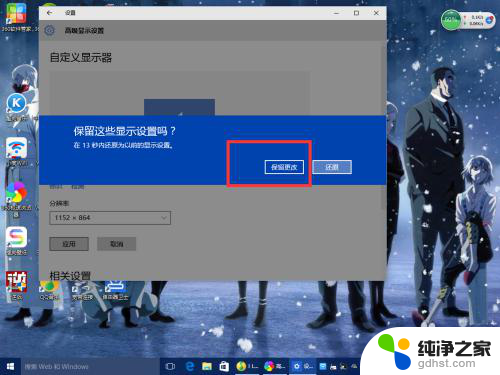
以上就是如何更改电脑分辨率的全部内容,如果您遇到了这种情况,您可以按照本文的方法进行解决,我们希望这些方法能够帮助到您。
- 上一篇: window10窗口颜色设置
- 下一篇: win10声音图标不显示
怎么更改电脑的分辨率相关教程
-
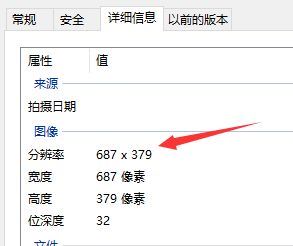 win10怎么修改图片分辨率
win10怎么修改图片分辨率2024-01-04
-
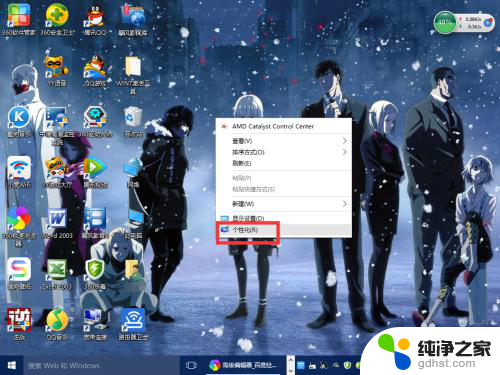 电脑怎么添加分辨率
电脑怎么添加分辨率2024-04-20
-
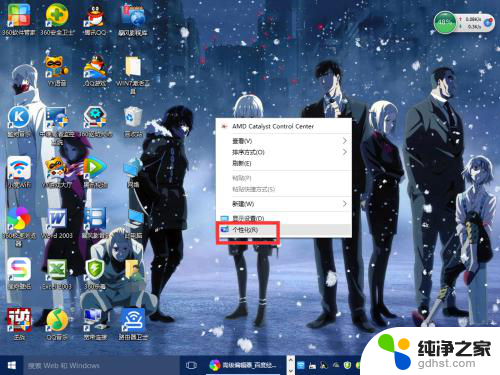 win10的屏幕分辨率怎么调
win10的屏幕分辨率怎么调2024-02-08
-
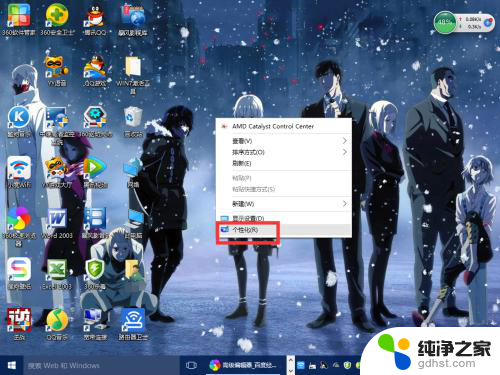 win10系统设置分辨率的设置方法
win10系统设置分辨率的设置方法2024-02-07
win10系统教程推荐